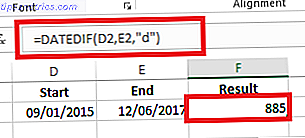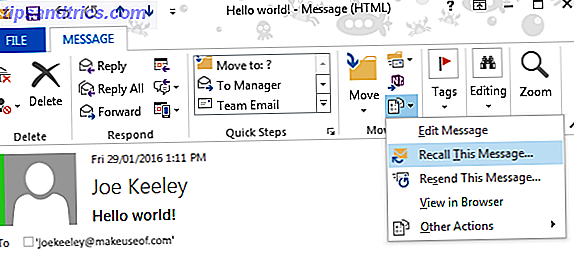U hebt waarschijnlijk tientallen keren per dag contact met het Windows Startmenu. Het is de hub voor alle apps, instellingen en hulpprogramma's op uw computer. Zou je het niet leuk vinden om ermee te werken?
Hoewel we blij zijn dat het juiste menu terug is na een afwezigheid in Windows 8, kunt u altijd standaard Windows-functies beter maken 7 Beste apps om standaard Windows-functies te verbeteren 7 Beste apps om standaard Windows-functies te verbeteren Windows heeft veel geweldige standaardfuncties, maar sommige van hen kunnen beter zijn. Hier zijn zeven geweldige hulpprogramma's om alles in Windows te verbeteren. Lees verder . Als u op zoek bent naar iets nieuws, hier zijn de beste apps die u kunt downloaden om uw Start-menu te vervangen of te omzeilen.
Het einde van klassieke Shell
Je zou Classic Shell verwachten te zien in een lijst als deze, want het is een van de meest populaire Start Menu-vervangingen. In december 2017 heeft de ontwikkelaar van Classic Shell echter aangekondigd dat hij de software niet langer actief zal ontwikkelen.
Onder verwijzing naar een gebrek aan vrije tijd en de frequente updatecyclus van Windows 10 als belangrijkste problemen, heeft hij de laatste versie van Classic Shell open source gemaakt 8 Gratis open source Windows-apps die als eigendom werden gebruikt 8 gratis Open Source Windows-apps die als eigendom werden gebruikt De open software beweging gaat nog steeds sterk. Toen bedrijven de broncode openbaar maakten voor ooit-gepatenteerde projecten, profiteerden ze er meestal van. Hier zijn acht opmerkelijke voorbeelden die je waarschijnlijk zult herkennen. Lees verder . Je kunt de broncode bekijken op GitHub en deze zelfs openspringen. Open source software en forking: de goede, de grote en de lelijke open source software en forking: het goede, het grote en het lelijke Soms heeft de eindgebruiker grote voordelen van vorken . Soms wordt de vork gedaan onder een waas van woede, haat en vijandigheid. Laten we enkele voorbeelden bekijken. Meer lezen als u een ontwikkelaar bent die het project levend wil houden.
Wat betekent dit voor u als gebruiker? Classic Shell gaat niet verdwijnen; je kunt het nog steeds downloaden van de officiële website en SourceForge voor het moment. Uw kopie blijft werken, maar de software zal in de toekomst geen updates meer zien. Dit betekent dat als de volgende grote Windows 10-update iets breekt, de ontwikkelaar er geen oplossing voor zal bieden.
Na 8 jaar beëindigt Windows Classic Shell-ontwikkelaar Ivo Beltchev de ontwikkeling, maar hij heeft ook de open source vrijgegeven om forkers te helpen. https://t.co/XVZNvALYG8 pic.twitter.com/y01H9Ooe6F
- Ashley Fletcher (@ fletcher0xFF) 5 december 2017
Dus als je van Classic Shell houdt, houd je er nu aan. Hopelijk zal een team van nieuwe ontwikkelaars het project opnemen en een opvolger creëren die een geschikte vervanging is. Als je bereid bent iets nieuws te proberen, bekijk dan een van de vergelijkbare alternatieven hieronder. We hebben ons gedeelte over Classic Shell opgenomen voor mensen die het nog steeds willen gebruiken.
Start Menu Vervangingen
Als u niet tevreden bent met het startmenu als geheel, dienen deze apps als volledige vervanging.
0. Klassieke Shell (niet langer in ontwikkeling)
Classic Shell heeft naam gemaakt toen Windows 8 gebruikers in de kou liet staan met het startscherm van de volledige pagina. Tot zijn pensionering was dit de favoriete app voor iedereen die op zoek was naar een Startmenu dat meer lijkt op dat van Windows 7 of zelfs Windows XP.
U kunt met deze tool kiezen uit drie stijlen van het Startmenu. Klassieke stijl lijkt op het oude Windows 98-menu en heeft slechts één kolom. Tenzij je echt nostalgisch bent, kunnen we ons niet voorstellen dat dit nuttig is voor iemand in de moderne tijd. De Classic met twee kolommen voegt koppelingen in Windows XP toe aan Mijn documenten, het Configuratiescherm en dergelijke. Ten slotte is het Windows 7-stijlmenu het meest bekend als u die versie van Windows hebt gebruikt.
Welke je ook kiest, Classic Shell ondersteunt veel aanpassingsopties. U kunt het Start-pictogram op uw taakbalk vervangen door een aangepaste afbeelding, de snelkoppelingen wijzigen en meer. Als u niet om moderne apps geeft of als u niet de voorkeur geeft aan de nieuwe lijst met programma's, is dit een goede manier om het oude startmenu te openen. Weet gewoon dat de ontwikkelaar geen ondersteuning meer heeft.
Download - Classic Shell (gratis)
1. StartIsBack
StartIsBack is een schone Start Menu-vervanging die een geweldige optie is voor mensen die van Classic Shell komen. Het biedt verschillende looks voor uw Start-menu en taakbalkpictogrammen. Deze omvatten de stijlen Windows 10 en Windows 7 Hoe Windows 10 eruitzien als Windows XP, 7 of 8.1 Hoe Windows 10 eruitzien als Windows XP, 7 of 8.1 Het lastige van het upgraden van Windows is dat alles verandert. U kunt als volgt Windows 10 veranderen in een Windows XP, 7 of 8.1 look-alike om de verhuizing gemakkelijker te maken - voor uzelf of een vriend. Lees meer voor het Startmenu en de taakbalkknoppen, plus een paar verschillende Start-knop looks.
U kunt ook de kleuren van het Startmenu wijzigen, de marges van taakbalkpictogrammen vergroten en grotere pictogrammen gebruiken.
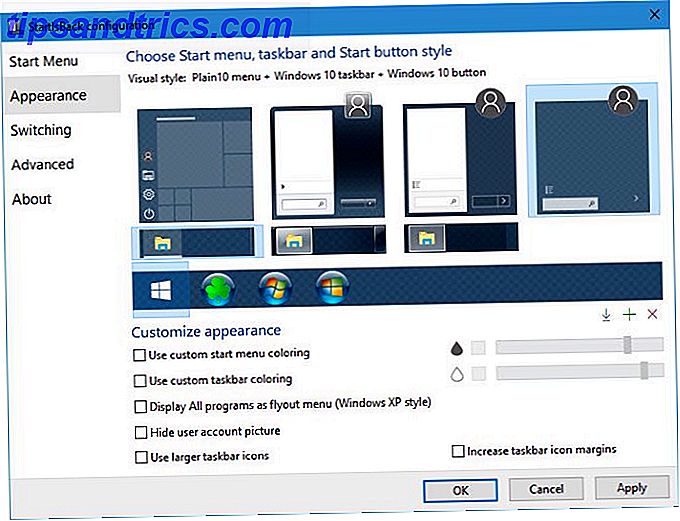
In het startmenu zelf kunt u beslissen of u moderne apps in uw recente items wilt weergeven, nieuwe programma's wilt markeren en wat zoeken omvat. U kunt ook de menu's en koppelingen afstemmen die u wilt weergeven, zoals Documenten, Deze pc en Configuratiescherm . Dit is een leuke touch, omdat het hoofdmenu van de gebruiker het bedieningspaneel niet bevat Waarom Microsoft het Windows-bedieningspaneel doodt Waarom Microsoft het Windows-bedieningspaneel doodt Het bedieningspaneel wordt buiten werking gesteld. In Windows 10 heeft de app Instellingen de meeste functies overgenomen in een stijlvolere en mobielvriendelijke interface. Is dat echt nodig? Lees meer in de nieuwste versies van Windows 10.
Het menu Plain10, gecombineerd met enkele van de bovenstaande links, laat je het Windows 7 Startmenu opnieuw maken met enkele moderne verbeteringen. En als u ooit toegang wilt hebben tot het standaard Startmenu, kunt u een sneltoets gebruiken (standaard WIN + CTRL ) om het te openen.

StartIsBack biedt een gratis 30 dagen gratis proefversie. Na de proefperiode kunt u het gratis blijven gebruiken, maar u kunt het niet aanpassen en zult elke keer dat u opnieuw opstart te maken hebben met nag-schermen.
Downloaden - StartIsBack (gratis proefversie van 30 dagen, $ 2, 99 voor volledige versie)
2. Start10
Net als StartIsBack heeft Start10 tot doel het vertrouwde Startmenu met extra functionaliteit terug te brengen. Het kan het Windows 7 Start Menu nabootsen, maar biedt ook een eigen Modern Style Start Menu dat past bij de esthetiek van Windows 10. Als je echt van het standaard Windows 10 Start Menu houdt, kun je die skin behouden en toch profiteren van de verbeteringen van Start10.
Start10 heeft nog andere voordelen om het de moeite waard te maken. Omdat het afkomstig is van dezelfde ontwikkelaar als Fences (waarmee je je bureaublad kunt opruimen) Hoe je je Windows-bureaublad opruimt voor eens en altijd Hoe je je Windows-bureaublad opruimt Voor eens en voor altijd is rommel schadelijker dan je denkt. desktop maakt dingen gemakkelijker te vinden, is prettiger om naar te kijken en vermindert stress.We laten je zien hoe je je desktop op orde krijgt.Lees Meer), het bevat vergelijkbare organisatietools voor de programma's in je Start Menu. U kunt zoekopdrachten filteren om gemakkelijker te vinden wat u zoekt en alle geïnstalleerde moderne apps op één plaats bekijken.
Of u nu een eenvoudiger Startmenu wilt dat nog steeds past bij Windows 10 of de geavanceerde functies in de gaten houdt, Start10 biedt een aantrekkelijk pakket. Het is alleen beschikbaar voor Windows 10, dus bekijk Start8 als u nog steeds Windows 8.1 gebruikt.
Download - Start10 (Gratis proef gedurende 30 dagen, $ 5 te kopen)
3. Start Menu Reviver
De bovenstaande tools bestaan omdat mensen het klassieke startmenu willen gebruiken. Maar Start Menu Reviver is anders. Het creëert een startmenu, niet zoals alles wat je eerder hebt gezien. Het combineert traditionele Windows-menu's en app-lijsten met de op tegels gebaseerde indeling van Windows 8 en 10.
U kunt tegels plakken op alles wat u maar wilt: u kunt uw beste apps, websites of bestanden in het menu plaatsen voor snelle toegang. Klik op een van de categorietabbladen aan de linkerkant om naar het juiste menu te gaan of een lijst met items te openen. Natuurlijk kunt u het ook gebruiken om op uw pc te zoeken. Startmenu Reviver onderscheidt zich ook doordat het de enige tool in deze lijst is die is geoptimaliseerd voor aanraakgevoelig gebruik - perfect voor hybride laptops.
Als je de moderne tegelinterface niet leuk vindt, is deze niet voor jou. Maar voor degenen die geen gehechtheid hebben aan eerdere Windows Start-menu's en iets anders willen proberen, moet u echt genieten van Start Menu Reviver.
Downloaden - Start Menu Reviver (gratis)
Startmenu Alternatieven
Met deze apps kunt u veel van dezelfde functionaliteit van het Startmenu uitvoeren. Als je het Startmenu rond wilt houden maar het minder vaak wilt gebruiken, probeer het dan eens. Hoewel ze geen invloed hebben op het startmenu en daarom niet de focus van dit bericht zijn, vervangt het je taakbalk door een dock. 3 multifunctionele docks om je Windows-taakbalk te vervangen 3 multifunctionele docks om je Windows-taakbalk te vervangen Docks nemen wat de taakbalk doet en maken het is beter: mooi, effectief en leuk om te gebruiken. Eenmaal geïntroduceerd voor de Mac, waren docks al lang beschikbaar op Windows. Ik zal je de beste laten zien. Meer lezen is een andere optie voor het starten van programma's.
4. Goedkoop
Launchy bestaat al een tijdje, en het doet nog steeds zijn werk zo goed als altijd - je kunt programma's starten met een paar toetsaanslagen. Na de installatie drukt u gewoon op Alt + Spatie om het programmavenster te openen. Het indexeert alles in je Start Menu, dus typ fir zal het venster automatisch vullen met Firefox en een snelle tik op Enter opent het recht omhoog. Natuurlijk kunt u hetzelfde doen door op de Windows-toets te drukken en de naam van een programma te typen, maar Launchy slaat dit op twee manieren op.
Ten eerste zal Launchy de naam van apps ophalen, ongeacht hoe je ze intypt. Het typen van vos zal het startmenu verwarren, maar Launchy zal de tekst zo goed mogelijk matchen. Ten tweede kun je Launchy uitbreiden om veel meer te doen dan alleen programma's starten. Met behulp van het tabblad Catalogus binnen zijn instellingen, kunt u extra mappen kiezen voor Launchy om te indexeren. Voeg uw meest gebruikte mappen Creative Ways toe om Software & Open Folders te starten op Windows Creative Ways om Software & Open Folders in Windows te starten Moe van het zoeken naar snelkoppelingen op uw bureaublad? In Windows hebt u snel toegang tot alles wat u maar wilt, u hoeft slechts de tijd te nemen om het in te stellen. We hebben uw opties samengesteld. Meer lezen, muziek of browserbladwijzers en u kunt ernaar zoeken zoals programma's.
Als dat niet genoeg is, heeft Launchy ook een verzameling plug-ins die extra functionaliteit toevoegen, zoals een rekenmachine, een taakwisselaar en snelle stroomopties. Probeer het eens en alles op je computer zal nooit meer dan een paar sleutelbewegingen verwijderd zijn.
Downloaden - Launchy (gratis)
5. MaxLauncher
Zoals het idee van Launchy, maar een hekel aan het typen van programmanamen? MaxLauncher is voor jou. In plaats van alle programma's op uw pc te indexeren, kunt u met deze tool uw eigen snelmenu maken met de programma's die u het vaakst gebruikt. Na het installeren kunt u uw favoriete apps, mappen en bestanden naar de verschillende knoppen slepen en neerzetten.

De standaardtoetscombinatie Ctrl + ` (de tilde-toets helemaal links van de cijferrij) opent het opstartprogramma. U kunt meerdere tabbladen in elk MaxLauncher-venster behouden, zodat u programma's en bestanden op soort kunt scheiden. Als u op een cijfertoets drukt, schakelt u over naar een bepaald tabblad. Druk vervolgens op de bijbehorende letter of symbooltoets om dat programma te openen. Met een beetje spiergeheugen is dit een snelle manier om alles op uw computer te openen.
Downloaden - MaxLauncher (gratis)
6. Alles zoeken
Het startmenu kan in korte tijd veel van uw computer doorzoeken. Maar het is niet geweldig voor specifieke zoekopdrachten of het vinden van alle bestanden die overeenkomen met een bepaalde zoekopdracht. Daarvoor zou je alles moeten gebruiken. Zodra u het opent, indexeert het uw volledige bestandssysteem en produceert het onmiddellijk resultaten wanneer u wat tekst invoert. U hoeft zich geen zorgen te maken dat onvolledige resultaten uit het startmenu of Bing-suggesties in de weg zitten.

Als alles niet aan jouw behoeften voldoet, bekijk dan nog eens de geweldige gratis zoekhulpmiddelen De 10 beste gratis zoekhulpmiddelen voor Windows 10 De 10 beste gratis zoekhulpmiddelen voor Windows 10 Windows Search is alleen goed voor eenvoudig en casual gebruik. Als u vaak naar Windows zoekt, bent u wellicht beter af met een geweldig hulpmiddel van derden. Lees verder .
Download - alles (gratis)
7. Vergeet Keyboard Shortcuts niet!
Hoewel we ons concentreren op downloads om het startmenu te vervangen, is het de moeite waard te vermelden dat veel sneltoetsen werken in combinatie met de bovenstaande hulpmiddelen om het menu Start onnodig te maken als dat je doel is. Windows bevat honderden sneltoetsen voor het toetsenbord. Windows Keyboard Shortcuts 101: The Ultimate Guide Windows Keyboard Shortcuts 101: The Ultimate Guide Toetsenbordsnelkoppelingen kunnen u uren tijd besparen. Beheers de universele Windows-toetsenbordsneltoetsen, toetsenbordtrucs voor specifieke programma's en een paar andere tips om uw werk te versnellen. Lees verder
En een paar hebben betrekking op de functionaliteit van het Startmenu:
- Druk op de Windows-toets om het Start-menu te openen.
- Windows-toets + S opent Cortana, klaar voor toetsenbordinvoer.
- Gebruik de Windows-toets + I om het venster Instellingen onmiddellijk te openen.
- Windows-toets + X opent het Quick Access-menu (ook bekend als Power User-menu), dat snelkoppelingen naar veel Windows-hulpprogramma's bevat.
- Het menu Uitvoeren wordt geopend met een tik op de Windows-toets + R.
Als deze niet doen wat je nodig hebt, kun je eenvoudig je eigen sneltoetsen maken. 12+ Aangepaste Windows-sneltoetsen voor de Geek in You 12+ Aangepaste Windows-sneltoetsen voor de Geek in Windows bevat honderden sneltoetsen, maar je kunt maak je eigen snelkoppelingen naar bijna alles wat je maar wilt. Hier leest u hoe u uw Windows-snelkoppelingen kunt aanpassen. Lees verder .
Hoe gebruik je het startmenu?
Als je het standaard Windows Start Menu niet leuk vindt, hoef je daar niet mee om te gaan! We hebben alternatieven getoond waarmee u dezelfde functionaliteit kunt uitvoeren zonder het Startmenu zelf aan te raken. Met volledige vervangingen kunt u het startmenu aanpassen, zodat het precies goed voor u is. Probeer een paar uit en kijk welke het beste uw workflow verbetert!
Wilt u meer uit het startmenu van vanilla halen zonder iets te downloaden? Bekijk de beste aanpassingen en hacks 6 manieren om het Windows 10-startmenu te hacken en aan te passen 6 manieren om het Windows 10-menu te hacken en aan te passen Het Windows 10 Start-menu combineert klassieke elementen met moderne tegels. Tegels kunnen veel creatieve vrijheid toevoegen. We zullen je tips geven en trucs onthullen voor het aanpassen van het volledige Startmenu aan je voorkeuren. Meer informatie en het maken van aangepaste menutegels Aangepaste Start Menutegels maken in Windows 10 Aangepaste Start Menustegels maken in Windows 10 Windows 10 zit vol met aanpassingsopties, maar sommige functies worden verwaarloosd. Zoals het startmenu. We helpen je om je gewone Windows 10-startmenu om te zetten in een heldere en mooie bedieningsconsole! Lees verder .
Als u een startmenu-alternatief of vervanging gebruikt, laat het ons weten! Deel uw alternatieven, vervangingen en snelkoppelingen met ons in de onderstaande opmerkingen.